Kaip įjungti „Windows 10“ registro išsaugojimo rezervato kopiją „Regback“ aplanke

- 4297
- 1320
- Gustavo Mills
Dar visai neseniai, jei jums reikėjo atkurti „Windows 10“ registrą, galite lengvai tai padaryti net naudodamiesi ne pradine sistema, naudodami automatiškai sukurtą aplanko registro kopiją C: \ Windows \ System32 \ config \ Regback. Tačiau naujausiose OS versijose šis aplankas yra tuščias arba juose yra tušti failai. Dėl to situacija tampa sudėtingesnė: jūs turite arba rankiniu būdu sukurti „Windows 10“ registro atsarginę kopiją, arba, kaip rekomenduoja „Microsoft“, naudoti sistemos restauravimo taškus registro atkūrimui (rezervų kopijos taip pat yra atkūrimo taškuose), Tačiau daugeliui vartotojų jie yra atjungti, kad sutaupytų vietos diske.
Prieš kelias dienas oficialioje „Microsoft“ svetainėje pasirodė informacija, kad automatinio registro rezervato kopijų kūrimo funkcija „Regback“ aplanke buvo atjungta, kad būtų išsaugota diske (keista, nes jos nėra tokios apimties), bet Tai įmanoma.
Registro rezervavimo kopijų sukūrimo į C: \ Windows \ System32 \ Config \ RegBeACK aplanką įtraukimas
Norėdami dar kartą įgalinti automatinį „Windows 10“ registro atsarginių kopijų išsaugojimą, kuris gali būti labai naudingas, atlikite šiuos paprastus veiksmus:
- Paspauskite „Win+R“ klavišus, įveskite Regedit ir spustelėkite Enter - atidarys registro redaktorių.
- Registro redaktoriuje eikite į skyrių
HKEY_LOCAL_MACHINE \ SYSTE
- Dešiniajame registro redaktoriaus skydelyje spustelėkite mygtuką Dešinys ĮgalintiPeriodicbackUp Už šį parametrą.
- Du kartus paspauskite pagal naujai sukurtą parametrą ir nustatykite jo vertę 1.

Atlikę pakeitimus, uždarykite registro redaktorių ir paleiskite kompiuterį iš naujo
Nuo šio momento atsarginės registro kopijos bus automatiškai sukurtos C: \ Windows \ System32 \ config \ Regback kompiuterio prastovos metu (T.e. Automatiškai prižiūrint sistemą, jei jos neišjungėte).
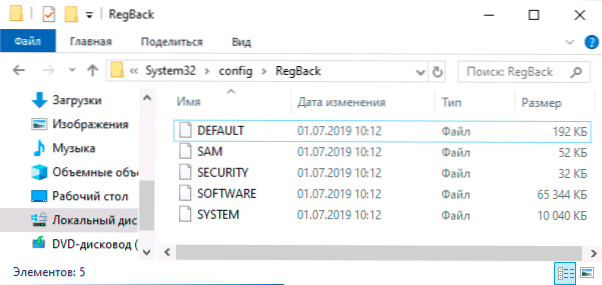
Norint sukurti atsargines registro kopijas, „RegidleBacup“ užduotis naudojama „Windows 10“ „Windows 10“ užduočių bibliotekos „Microsoft \ Windows \ Registry“ bibliotekoje.
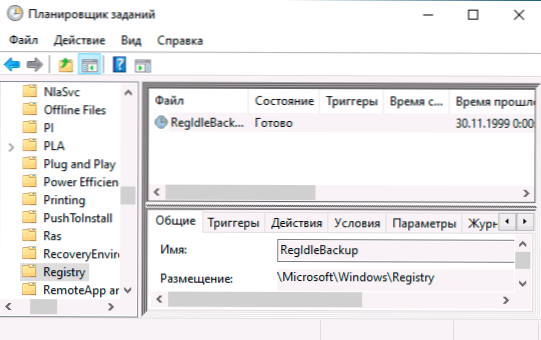
Ši užduotis yra, neatsižvelgiant.
- « Kaip atidaryti vietinės grupės politikos „Windows 10“, 8.1 ir „Windows 7“
- „Bitlocker“ šifravimas „Windows 10“ namuose »

